google浏览器标签页过多导致浏览器卡顿解决方案
文章来源:谷歌浏览器官网
更新时间:2025-08-03
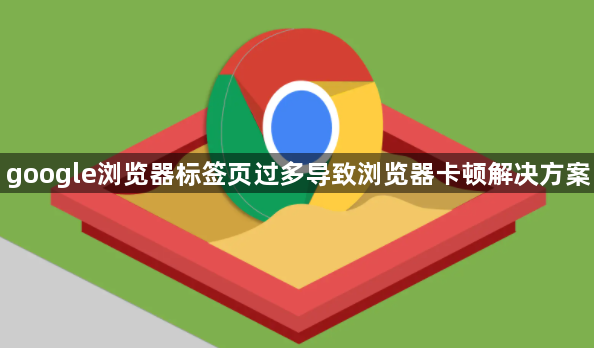
1. 关闭不必要的标签页:打开过多的标签页会占用大量内存,导致浏览器卡顿。直接点击标签页上的关闭按钮(通常是标签页右侧的“×”),逐个关闭不需要的标签页。若想快速关闭所有标签页,可点击右上角的三个点(菜单),选择“全部关闭”或按下快捷键`Ctrl+Shift+W`(Windows/Linux)或`Command+Shift+W`(Mac)。
2. 使用任务管理器管理标签页:按`Shift+Esc`组合键打开Chrome任务管理器,在“标签”选项卡中,能看到每个标签页的内存占用情况,对于占用内存过高且不重要的标签页,可选中后点击“结束进程”来关闭。
3. 禁用不必要的扩展程序:有时浏览器扩展程序可能会导致性能问题。点击右上角的三个点(菜单),选择“更多工具” > “扩展程序”。禁用所有扩展程序,然后重新启动浏览器。如果卡顿问题消失,可以逐个重新启用扩展程序,以确定是哪个扩展程序引起的。
4. 减少硬件占用:关闭其他不必要的应用程序,以减少CPU和内存的使用。检查电脑是否有足够的磁盘空间,如果没有,请清理磁盘。
5. 更新浏览器:确保您的谷歌浏览器是最新版本。点击右上角的三个点(菜单),选择“帮助” > “关于Google Chrome”,如果有更新,请按照提示进行更新。
6. 尝试不同的浏览模式:若开启多个标签页主要用于阅读等操作,可考虑使用无痕浏览模式。点击右上角的三个点(菜单),选择“新建无痕窗口”,在无痕窗口中打开的标签页相对独立,关闭后不会在历史记录中留下痕迹,且在一定程度上可能减少因标签页过多导致的卡顿。不过无痕窗口也有其局限性,比如下载的文件默认保存路径可能与普通窗口不同等。

